由于部分单片机和设备是3.3V电压工作,部分单片机和传感器是5V电压工作,当两者需要通信的时候就会出现工作电压不一致的情况,会使传感器和设备不正常工作,此时需要进行电平转换作为桥接解决电压不一致的问题。ESP32的工作电压为3.3V,信号输出也是3.3V,LED灯带信号正常的工作电压为5V,所以容易出现闪烁的问题。
3.3v-5v电平转换模块:

信号放大器:

接线方法:
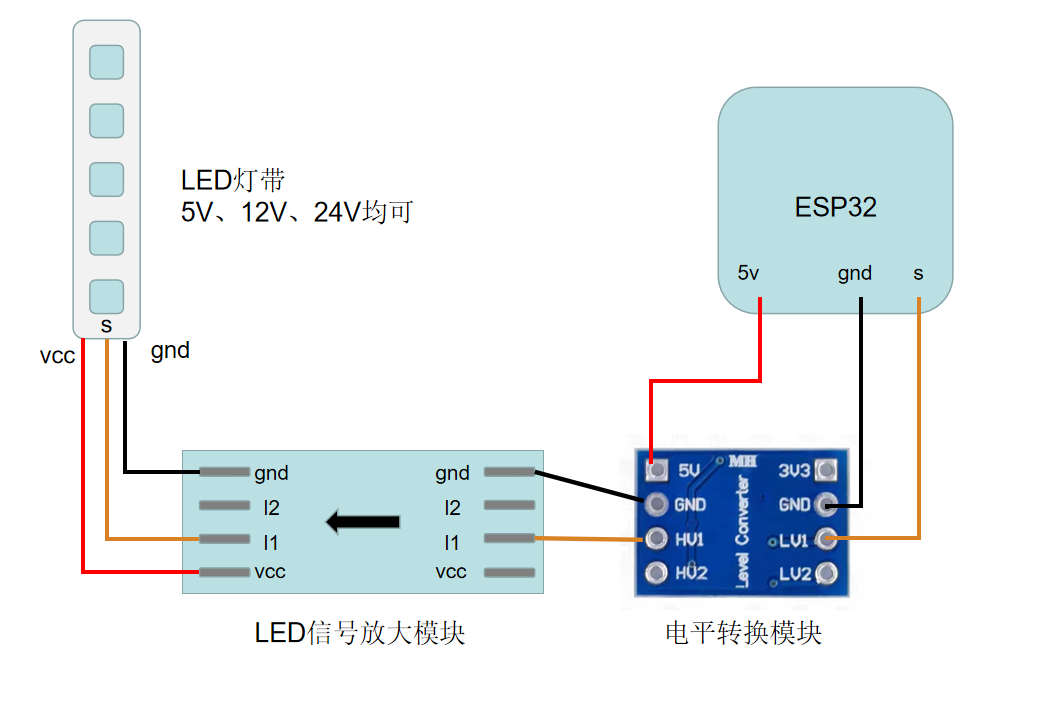
由于部分单片机和设备是3.3V电压工作,部分单片机和传感器是5V电压工作,当两者需要通信的时候就会出现工作电压不一致的情况,会使传感器和设备不正常工作,此时需要进行电平转换作为桥接解决电压不一致的问题。ESP32的工作电压为3.3V,信号输出也是3.3V,LED灯带信号正常的工作电压为5V,所以容易出现闪烁的问题。


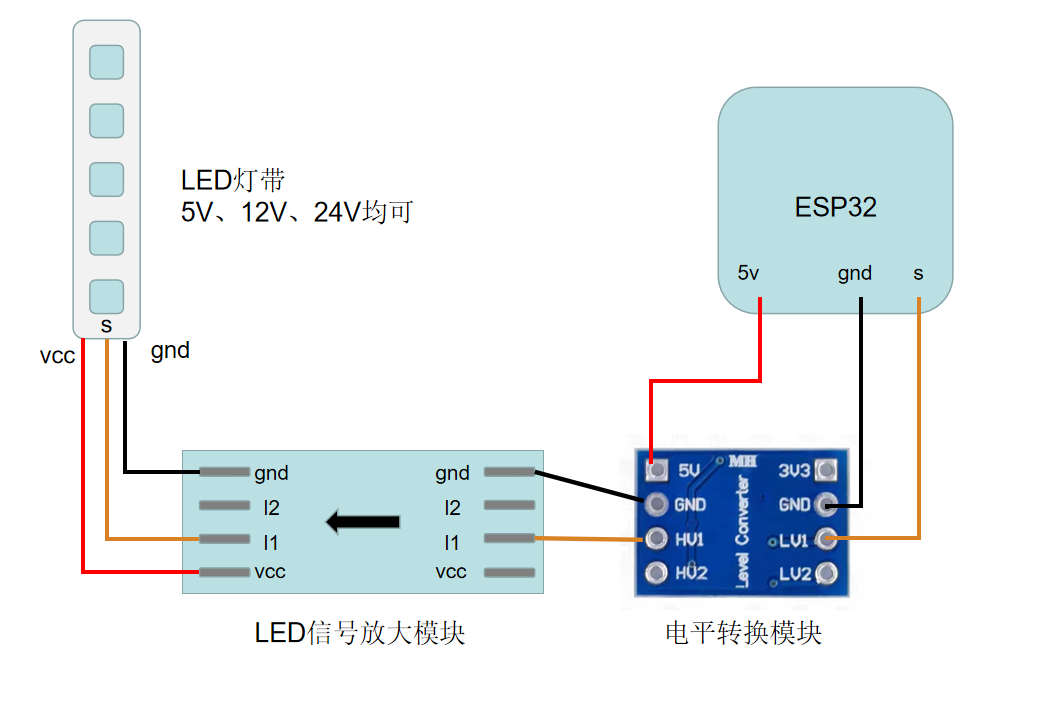
经常使用3D打印机的朋友会发现有时候打印完东西后第二次打印,材料就不粘热床了,那是因为可能拆模型时把热床下的调平螺丝松了导致的,每次打印都进行调平热床太麻烦了,此时我们可以考虑升级一下打印机,加装自动调平配件。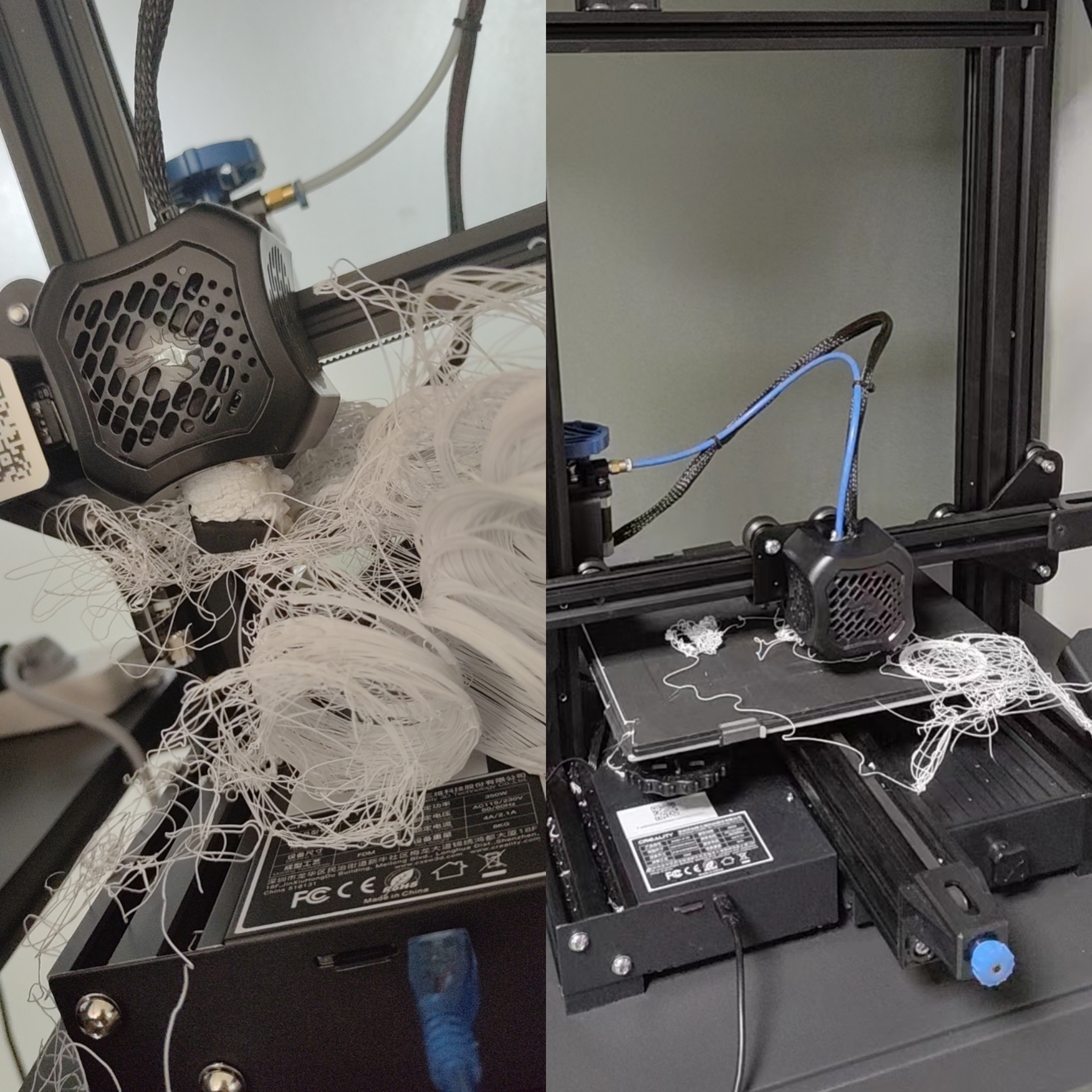
底层粘不好容易打废
玩了好几年的Arduino,走过一些坑,收集了一些有用的辅助代码。
查找i2c设备地址代码:1
2
3
4
5
6
7
8
9
10
11
12
13
14
15
16
17
18
19
20
21
22
23
24
25
26
27
28
29
30
31
32
33
34
35
36
37
38
void setup(){
Wire.begin();
Serial.begin(9600);
Serial.println("\nI2C Scanner");
}
void loop(){
byte error, address;
int nDevices;
Serial.println("Scanning...");
nDevices = 0;
for (address = 1; address < 127; address++ ){
// The i2c_scanner uses the return value of
// the Write.endTransmisstion to see if
// a device did acknowledge to the address.
Wire.beginTransmission(address);
error = Wire.endTransmission();
if (error == 0){
Serial.print("I2C device found at address 0x");
if (address < 16)
Serial.print("0");
Serial.print(address, HEX);
Serial.println(" !");
nDevices++;
}else if (error == 4){
Serial.print("Unknow error at address 0x");
if (address < 16)
Serial.print("0");
Serial.println(address, HEX);
}
}
if (nDevices == 0)
Serial.println("No I2C devices found\n");
else
Serial.println("done\n");
delay(5000); // wait 5 seconds for next scan
}
有时候买来的模块资料提供的i2c地址不正确,导致模块不能正常使用,只需要把模块按i2c接线到Arduino并烧录程序查看串口监视器就可以得到正确的i2c地址了!
设置蓝牙模块代码:1
2
3
4
5
6
7
8
9
10
11
12
13
14
15
16
17
18
19
20
21
22
23
24
25
26
27
28
void setup()
{
pinMode(LED,OUTPUT);
pinMode(AT,OUTPUT);
digitalWrite(AT,HIGH);
Serial.begin(38400);//这里应该和你的模块通信波特率一致
delay(100);
Serial.println("AT");
delay(100);
Serial.println("AT+NAME=Arduino");//命名模块名
delay(100);
Serial.println("AT+ROLE=0");//设置主从模式:0从机,1主机
delay(100);
Serial.println("AT+PSWD=1234");//设置配对密码,如1234
delay(100);
Serial.println("AT+UART=9600,0,0");//设置波特率9600,停止位1,校验位无
delay(100);
Serial.println("AT+RMAAD");//清空配对列表
}
void loop()
{
digitalWrite(LED, HIGH);
delay(500);
digitalWrite(LED, LOW);
delay(500);
}
参考:蓝牙HC05模块探究-设置AT指令1
2
3
4
5
6
7
8
9
10
11
12
13
14
15
16
17
18
19
20
21
22
23
24
25
26
27
28#include <SoftwareSerial.h> // 引用程式庫
// 定義連接藍牙模組的序列埠
SoftwareSerial BT(8, 9); // 接收腳, 傳送腳
char val; // 儲存接收資料的變數
void setup() {
Serial.begin(9600); // 與電腦序列埠連線
Serial.println("BT is ready!");
// 設定藍牙模組的連線速率
// 如果是HC-05,請改成38400
BT.begin(9600);
}
void loop() {
// 若收到「序列埠監控視窗」的資料,則送到藍牙模組
if (Serial.available()) {
val = Serial.read();
BT.print(val);
}
// 若收到藍牙模組的資料,則送到「序列埠監控視窗」
if (BT.available()) {
val = BT.read();
Serial.print(val);
}
}
最近的我在沉迷造灯,有了激光切割机学习了新技能,那当然要运用起来啦,以前就一直想做一个激光镭射那种小夜灯,这次终于能自己做出来了,我用的是单面磨砂亚克力+3D打印的底座做的,没错就是下面那个小汪🐶夜灯了,晚上看起来还挺可爱的
